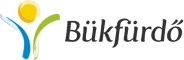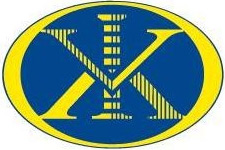Hírek - archívum /
Meghatalmazás kezelése az elektronikus feltöltéshez
Meghatalamazáshoz szükséges dokumentumok:
Meghatalmazó Meghatalmazott
Önkormányzat
Vállalkozás
Egyház Természetes Személy
Szervezet
- MVH regisztrációs szám - MVH regisztrációs szám
(amennyiben még nincs MVH regisztrációs szám, úgy erre a linkre kattintva letölthető az igényléséhez szükséges formanyomtatvány:
https://www.mvh.gov.hu/portal/MVHPortal/default/mainmenu/ugyfelnyilvantartas/g001_ugyfel_regisztracios_adat_20091115_1007395
A formanyomtatvány kitöltése után az MVH-hoz (9700 Szombathely, Rákóczi u. 1. ISIS center) szükséges bevinni!
- G946 formanyomtatványon - Ügyfélkapus regisztráció
jelszó igénylése (okmányirodákban lehetséges igényelni,
formanyomtatvány itt: bővebb információ itt:
https://ugyfelkapu.magyarorszag.hu/regisztracio )
https://www.mvh.gov.hu/portal/MVHPortal/default/egyebek/tajekoztatok/g946_adatlap_es_kitoltesi_utmu_20091115_1007401
Amennyiben a fent említett dokumentumokat beszerezte, úgy kerül sor a meghatalmazás elektronikus elkészítésére!
Folyamata:
1. A természetes személy fellép Mozilla Firefox internetes böngészővel az internetre!
2. Be kell gépelni a következőt: www.mvh.gov.hu
3. Az MVH oldal jobb oldalán fent az ELEKTRONIKUS Ügyintézés téglalapra kattint.
4. Ezt követően szintén jobb oldalt az e-Egységes kérelem téglalapra kattint.
5. Ügyfélkapus bejelentkezés szövegre kattint.
6. Meg kell adni Ügyfélkapus felhasználó nevét és jelszavát majd a Belépés gombra kattint.
7. Folytatás ezzel a böngészővel, saját felelősségre gombra kattint.
8. Regisztráció kezelés fülön az ideiglenes jelszó megváltoztatására kattint.
9. A meghatalmazó G946os formanyomtatványon igényelt jelszavát kell megváltoztatni! Mindenképpen szükséges!
10. Mentés gombra kattint.
11. Menü gombra kattint miután a mentés megtörtént.
8. Meghatalmazás kezelés fül választása.
9. Meghatalmazás rögzítése
10. Minden kék téglalapot ki kell tölteni. A 2. Meghatalmazó adatainál kell a meghatalmazó G946-os formanyomtatványon igényelt és a 9. pontban módosított jelszót megadni! Az ellenőrzés gomb megnyomásával eltűnnek a piros jelölők!
11. Kitöltést követően Véglegesítés gombra kattint.
12. Ezt követően az ÜK beadásra gombra kattint.
13. Menü gombra kattint.
14.Újból a meghatalmazás kezelését kell választani, de ott a benyújtott meghatalmazások állapotára kell kattintani.
15. Irattípusként a meghatalmazást kell kiválasztani és a Keresés gombot kell megnyomni.
16. Ekkor meg kell hogy jelenjen a meghatalmazás iktatási sora. Itt az Iratazonosítóra kell kattintani.
17. Fáj megnyitását követően 3 példányban kell kinyomtatni! Alá kell írni! Egy példány a meghatalmazóé, másik példány a meghatalmazotté és a 3. példányt kell az MVH-ba bevinni!
18. Be kell zárni a kinyomtatott fájlt és vissza kell lépni a menüre, majd ki kell jelentkezni az ügyfélkapuból!
Ezzel megtörténik a meghatalmazás elkészítése!
Amennyiben kérdése van, keresse munkatársainkat!